에뮬레이터없이 PC에서 포켓몬 GO를 재생하는 방법
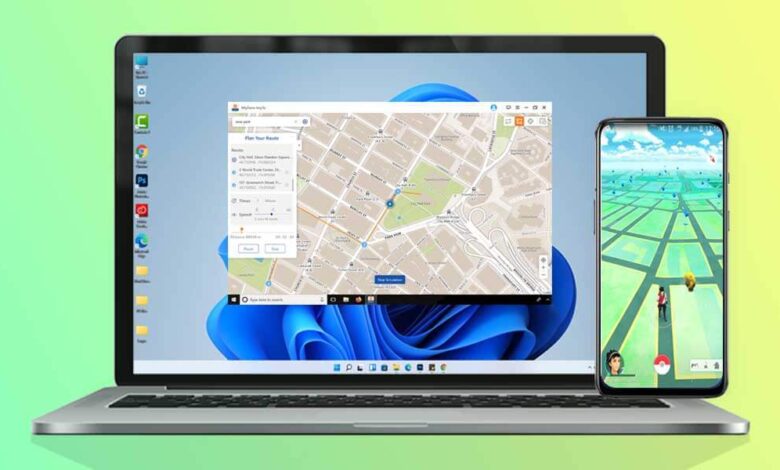
스마트 폰에서 포켓몬 GO를 즐기는 것을 좋아하십니까? PC에서 재생할 때까지 기다리십시오. 더 큰 화면은 게임 플레이를 완전히 새로운 차원으로 끌어 올립니다. 또한 지역 주변의 Pokestop과 체육관을 탐험 할 때 경험에 영향을 미치는 배터 배수 문제를 종식시킵니다.
일반적인 믿음과는 달리, 당신은 PC에서 포켓몬 GO를 재생하기 위해 에뮬레이터가 필요하지 않습니다. 이 게시물에서는 BlueStacks와 같은 에뮬레이터에 의존하지 않고 컴퓨터에서 실행하는 단계를 공유합니다. 컴퓨터에서 게임을 어떻게 경험할 수 있는지 살펴 보겠습니다!

포켓몬 GO는 PC에서 사용할 수 있습니까?
아니, 적어도 공식적으로는. 포켓몬 GO는 당신이 당신의 안드로이드 전화 또는 아이폰에서 재생할 수있는 게임이다. Pokemon GO의 개발자 인 Niantic은 GPS 위치 및 카메라와 같은 스마트 폰의 모바일 기능을 활용하도록 게임을 설계했습니다.
이것이 포켓몬 GO가 컴퓨터 용으로 출시되지 않은 이유입니다. 그럼에도 불구하고 많은 플레이어가 여전히 에뮬레이터를 사용하여 PC에서 게임을 즐기고 있습니다.
그러나 에뮬레이터를 설정하는 것이 큰 끌림이 될 수 있기 때문에 그 경로를 취할 필요가 없습니다, 특히 기술에 정통하지 않은 경우.
다행히도 PC에서 포켓몬 GO에 액세스하는 데 더 쉬운 솔루션이 있습니다. 그리고 이러한 메서드에는 에뮬레이터가 전혀 필요하지 않습니다.
iOS에 대한 에뮬레이터없이 PC에서 포켓몬 GO를 재생하는 방법
포켓몬 GO를위한 에뮬레이션 소프트웨어 (예 : Bluestacks)를 설정하는 것은 일반적으로 많은 사람들이 불쾌감을 느끼는 복잡한 과정입니다. 모든 것을 올바르게하더라도이 솔루션이 여전히 작동하지 않을 가능성이 큽니다. 그것은 에뮬레이터 앱의 변덕스러운 것 중 하나 일뿐입니다.
훨씬 더 신뢰할 수있는 옵션은 단순히 움직임을 시뮬레이션하여 게임을하는 것입니다. 이를 위해 iOS 위치 체인저는 Bluestacks를 구성하는 것보다 설정이 쉽고 시간이 많이 걸리는 시험과 테스트를 거친 도구입니다.
iOS 위치 체인저가하는 일은 컴퓨터에서 GPS 움직임을 시뮬레이션하여 포켓몬 GO 캐릭터의 이동 경로를 구성 할 수 있도록 도와 주므로 PC를 통해 게임을하는 것처럼 보입니다.
PC를 통해 포켓몬 GO를 위치 스푸핑하는 데 iOS 위치 체인저를 사용하려면 다음 단계를 따르십시오.
참고: iOS 위치 체인저는 Mac 및 Windows PC를 지원하지만 iPhone을 PC에 연결해야 합니다. Android는 현재 지원되지 않습니다.
모드 1: 두 점 사이의 선형 이동
1 단계. 컴퓨터에 iOS 위치 체인저를 다운로드하십시오. 설치 후 실행하십시오.
2 단계. 번개 케이블을 사용하여 컴퓨터를 iPhone에 연결하고 “시작하기”버튼을 클릭하십시오.

3단계. 지도가 다음 화면에 나타납니다. 지도의 오른쪽 상단에있는 첫 번째 아이콘을 클릭하여 “원 스톱 모드“로 들어갑니다.

4단계. 지도에서 가상으로 이동하려는 지점을 선택합니다. 지도에서 지점을 표시하기 위해 핀을 떨어뜨린 후 화면 하단의 슬라이더를 조정하여 이동 속도를 제어합니다. “이동“이라는 버튼과 함께 팝업이 나타납니다. 이 버튼을 클릭하십시오.

5단계. 현재 위치와 이전에 지도에 떨어뜨린 지점 사이를 이동할 횟수를 묻는 또 다른 대화 상자가 나타납니다. “시작“을 클릭하여 이동을 시작하십시오.

이제 위치가 선택한 경로를 따라 이동하기 시작하여 PC를 사용하여 포켓몬 GO를 재생할 수 있습니다.
모드 2: 멀티스톱 이동 시뮬레이션
여러 드롭포인트로 구성된 패스를 선택하려면 위의 3단계까지 지침을 따르십시오.
1 단계. 이번에는 지도 화면의 오른쪽 상단에있는 두 번째 아이콘을 클릭하여 “멀티 스톱“모드로 들어갑니다.

2 단계. 지도에서 움직임을 시뮬레이션할 여러 점을 선택하고 이동 속도를 선택합니다. 이제 “이동“버튼을 클릭하십시오.

3단계. 다음 팝업 상자에서 이 다중 중지 경로를 이동할 횟수를 선택합니다.

4단계. 이동 시뮬레이션은 이제 사용자가 구성한 경로를 통해 시작됩니다.

에뮬레이터를 사용하지 않고 위치 시뮬레이션을 통해 PC에서 포켓몬 GO를 즐기십시오.
안드로이드에 대한 에뮬레이터없이 PC에서 포켓몬 GO를 재생하는 방법
Bluestacks와 같은 에뮬레이터를 사용하는 문제를 겪고 싶지 않다면 Teamviewer는 훌륭한 대안으로 사용됩니다.
이 방법을 사용하려면 Android 기기와 컴퓨터 모두에 Teamviewer를 설치해야합니다. 또한 PC에서 포켓몬 고를 플레이 할 때 캐릭터를 움직이기 위해 GPS 위조 앱이 필요합니다.
에뮬레이터없이 PC에서 포켓몬 고를 재생하려면 아래 단계를 따르십시오.
1 단계. TeamViewer를 Windows 및 Android 장치에 다운로드하십시오.
- Windows PC에 TeamViewer를 다운로드하여 설치하십시오.
- 마찬가지로 Android에 TeamViewer QuickSupport를 다운로드하여 설치하십시오.
- 다운로드가 완료되면 Android에서 TeamViewer를 실행하고 메시지가 표시되면 빠른 지원 추가 기능을 설치하십시오.
- ID 코드가 나타날 때까지 기다립니다.
- ID 코드를 기록하고 PC에서 TeamViewer를 실행합니다.
- TeamViewer 메인 메뉴에서 “파트너 ID” 필드를 찾아 Android 휴대폰에서 받은 ID 코드를 입력합니다.
- 휴대폰에서 원격 연결 요청을 허용합니다. 이렇게하면 컴퓨터가 Android에 원격으로 액세스 할 수 있습니다.

2 단계. 다운로드 및 설정 가짜 GPS 안드로이드에 이동
- 이제 안드로이드에 가짜 GPS 위치를 다운로드하여 설치하십시오. 포켓몬 GO 캐릭터를 제어하려면 필요합니다.
- 전화 > 소프트웨어 > 빌드 번호에 대한 설정 > 으로 이동합니다. 빌드 번호 옵션을 약 일곱 번 탭하여 개발자 옵션을 입력합니다.
- 아래로 스크롤하여 “모의 위치”를 찾으십시오. 그것을 탭하여 가짜 GPS 이동을 장치의 모의 위치 앱으로 선택하십시오.
- 가짜 GPS 이동 앱을 실행합니다. 앱 내부에 지도보기가 한 번 표시됩니다.
- 지도에 핀을 떨어뜨려 두 지점 사이의 경로를 만듭니다.
- “경로 시작 “버튼을 클릭하고 앱을 최소화하십시오. 그러면 조이스틱이 나타납니다.

3단계. PC에서 포켓몬 이동 시작
- 이제 포켓몬 GO 앱을 시작하고 컴퓨터의 TeamViewer 창 (Android를 원격으로 제어하는)에 나타나는 조이스틱을 사용하여 캐릭터의 움직임을 제어하십시오.
- 에뮬레이터없이 PC에서 포켓몬 GO를 즐기십시오!
결론
포켓몬 GO 에뮬레이터는 어려운 설정 프로세스와 가난한 성공률로 인해 많은 플레이어를 몰아냅니다. 그러나 iOS 위치 체인저와 같은 타사 앱은 에뮬레이터없이 PC에서 포켓몬 고를 쉽게 재생할 수있는 방법을 제공합니다.
이 방법은 구현하기가 더 쉬울뿐만 아니라 더 안정적입니다. iOS 위치 체인저 사용자는 일반적으로 에뮬레이터와 관련된 기술적 장애물 및 소프트웨어 버그에 직면하지 않습니다.
TeamViewer의 원격 액세스 기능은 PC에서 포켓몬 GO를 재생하는 또 다른 작업 솔루션이지만 iOS 위치 체인저를 사용하는 것보다 조금 더 그려져 있습니다.
이러한 방법을 시도해보고 아래 의견에서 어떤 접근 방식이 가장 적합한 지 알려주십시오.



